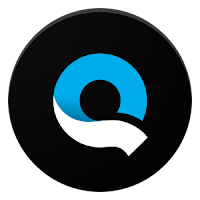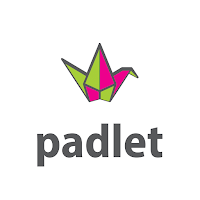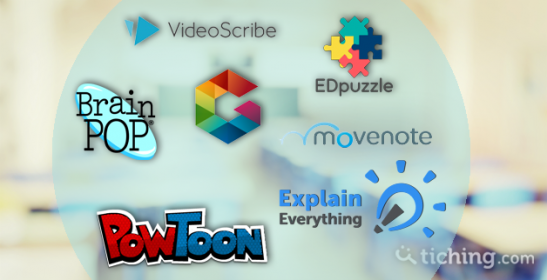Los mapas conceptuales son herramientas muy eficaces para enseñar a tus alumnos a analizar relaciones entre temas y conceptos y a plasmar el conocimiento de forma visual y sencilla. Si dominan la elaboración e interpretación de este tipo de esquemas mejorarán su capacidad de síntesis, dispondrán de un instrumento muy útil para el estudio y, en general, serán capaces de organizar cualquier tipo de información tanto en el aula como fuera de ella. Te damos algunas ideas para que utilices los mapas conceptuales con tus estudiantes para diferentes asignaturas y actividades.
CINCO USOS EDUCATIVOS DE LOS MAPAS CONCEPTUALES
- 1. Para detectar ideas como punto de partida. Es una de las aplicaciones más útiles de los mapas porque os ofrecerá, tanto a ti como a tus alumnos, una visión de conjunto de una unidad o un tema que vayáis a tratar en clase. Tienes dos posibilidades:- Realizar el mapa conceptual previamente. Lleva el mapa preparado, muéstralo en clase y analízalo con tus alumnos, para que traten de explicar qué representa, señalen conceptos que no entienden o les generan dudas, añadan nuevos puntos o eliminen aquello que crean innecesario.- Elaborar el mapa con tus alumnos. Ve haciendo preguntas para ir desgranando los conceptos y relacionándolos. De este modo iréis creando el mapa conforme tus estudiantes vayan aportando sus conocimientos previos sobre el tema que vais a tratar.Cuando hayáis terminado de trabajar el tema, podéis volver a revisar el mapa inicial, debatir si era correcto, analizarlo y sacar conclusiones.
- 2. Para resumir visualmente la unidad o tema. Otro de los usos más frecuentes de los mapas conceptuales es trabajarlos a posteriori, como un resumen de un tema, unidad o apartado. Puedes utilizar un mapa conceptual incompleto, en el que tus alumnos rellenen los huecos con algunos conceptos, o pedirles que creen su propio mapa conceptual completo al terminar el tema que queréis resumir. Será un excelente instrumento para el estudio, ya que les proporcionará en un solo vistazo todo lo esencial que deben comprender y asimilar. Además de utilizar los mapas conceptuales para resumir una unidad, también puedes animar a tus alumnos a usarlos como síntesis de otros muchos elementos de cualquier asignatura, por ejemplo:- la vida y obras de un autor- el argumento de un libro- las ideas de un artículo o reportaje de actualidad- un periodo histórico o una genealogía- una cadena alimentaria o una clasificación de animales o plantas- los conceptos de una corriente filosófica
- las características y artistas de un estilo musical.
- 3. Como resultado de un trabajo individual o cooperativo. En el próximo trabajo o proyecto que desarrollen tus alumnos, pídeles que representen en un mapa conceptual el resultado de su labor o investigación. Aprenderán a sintetizar y a organizar toda la información recopilada de forma visual y sencilla. Además, pueden utilizar después el mapa para exponer el trabajo al resto de la clase y explicarlo de forma más detallada apoyándose solo en el esquema. Recuérdales que pueden incluir textos cortos en el mapa conceptual, pero también completarlo con dibujos o fotografías que sustituyan a palabras o se combinen con ellas y dotarlos así de un estilo más personal y adecuado al tema que traten. Te damos algunos ejemplos de mapas conceptuales con diferentes organizaciones y estéticas.Además, anima a tus alumnos a que utilicen instrumentos online con los que pueden crear mapas interactivos y multimedia mientras practican con las TIC. En este artículo de aulaPlaneta tienes una buena selección: Seis herramientas para crear mapas conceptuales.
- 4. Para escribir un texto. Es una buena técnica con la que tus alumnos ejercitarán su creatividad y practicarán la interpretación y el uso del mapa conceptual a la inversa, es decir, como base para desarrollar en vez de resumir un texto. Puedes elaborar varios modelos de mapas conceptuales sencillos y distribuirlos entre tus alumnos para que escriban un relato o un texto a partir de los conceptos que aparecen en el esquema. Pídeles que observen atentamente todo el mapa antes de comenzar y se fijen en cada concepto y en las relaciones que existen entre ellos. Después cada alumno puede leer su texto en clase y compararlo con el mapa conceptual y con los relatos o textos construidos por sus compañeros con ese mismo esquema.
- 5. Para evaluar. La elaboración de un mapa puede ser muy útil para descubrir si tus alumnos han comprendido y asimilado un tema, y una herramienta para que ellos mismos se autoevalúen. En el próximo examen puedes pedirles que hagan un mapa conceptual con las ideas principales de la unidad o el tema que quieras evaluar. Anímales a que tengan presente ese esquema cuando respondan al resto de preguntas del examen, ya que les ayudará a tener más claras las ideas que van a desarrollar. Cuando evalúes el mapa conceptual, puedes atender a los siguientes criterios:- Cantidad y adecuación de conceptos- Combinación de conceptos generales y específicos- Número y adecuación de niveles- Jerarquía y relaciones establecidas- Ramificación y existencia de enlaces cruzados.